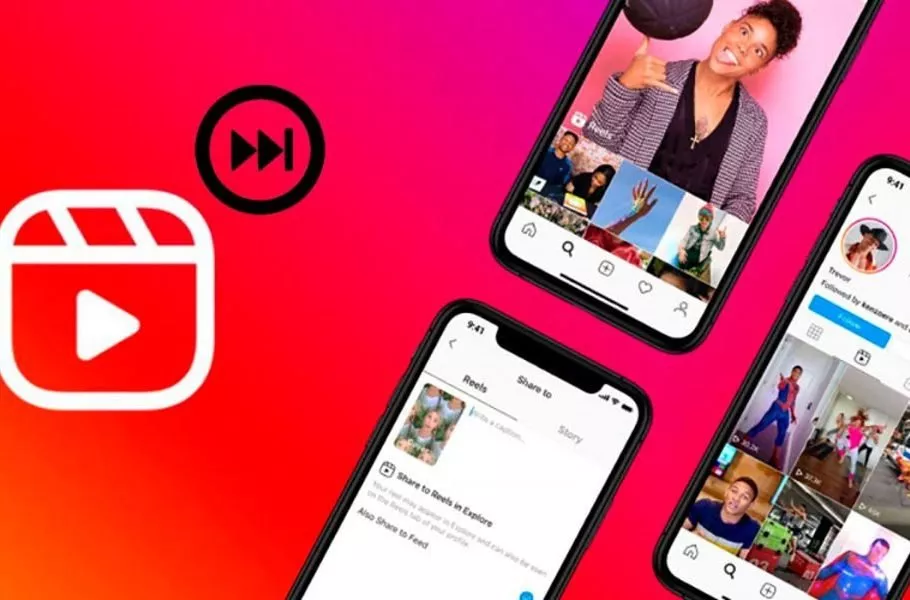
چگونه از قابلیت ریلز اینستاگرام استفاده کنیم؟
در این مطلب آموزشی به نحوه استفاده از ویژگی ریلز در اینستاگرام و ساخت ویدیوهای کوتاه در این شبکه اجتماعی میپردازیم.
اینستاگرام از سال ۲۰۲۰ قابلیت جدیدی تحت عنوان Reels را در اختیار کاربران خود قرار داد که امکان به اشتراکگذاری ویدیوهای کوتاه را برای آنها فراهم میساخت. با این حال ویژگی مذکور در طی دو سال اخیر شاهد تغییرات گستردهای بوده است و اکنون امکانات بیشتری را برای کاربران فراهم میسازد. در مطلب پیش رو به نحوه استفاده از ریلز اینستاگرام و نمایش ریلز در پروفایل خواهیم پرداخت و به سؤالاتی مثل «چطور ریلز بسازیم» و «چگونه ریلز را فعال کنیم» پاسخ خواهیم داد.
- چگونه پستهای اینستاگرام را زمانبندی کنیم؟
- چطور ویدیوهای ریلز اینستاگرام را در آیفون و اندروید دانلود کنیم؟
- لینک مستقیم دیلیت اکانت موقت اینستاگرام
- بازیابی اکانت اینستاگرام
- چگونه ریلز بسازیم
ریلز اینستاگرام چیست؟
اینستاگرام سعی داشته است با ارائه ویژگی Reels، نحوه دسترسی و به اشتراکگذاری ویدیوها را برای کاربران خود آسانتر سازد. این قابلیت در ابتدا برای رقابت مستقیم با تیکتاک معرفی شد و تنها اجازه ضبط و انتشار ویدیوهای ۱۵ ثانیهای را به افراد میداد؛ اما اکنون مقدار گفتهشده به ۹۰ ثانیه افزایش پیدا کرده است. به دلیل تمرکز بسیار بالای اینستاگرام در نمایش ریلز به مخاطبین خود، میتوان از آن بهعنوان گزینهای مطلوب در جهت افزایش بازدید صفحات و کسب دنبالکننده بهره گرفت.
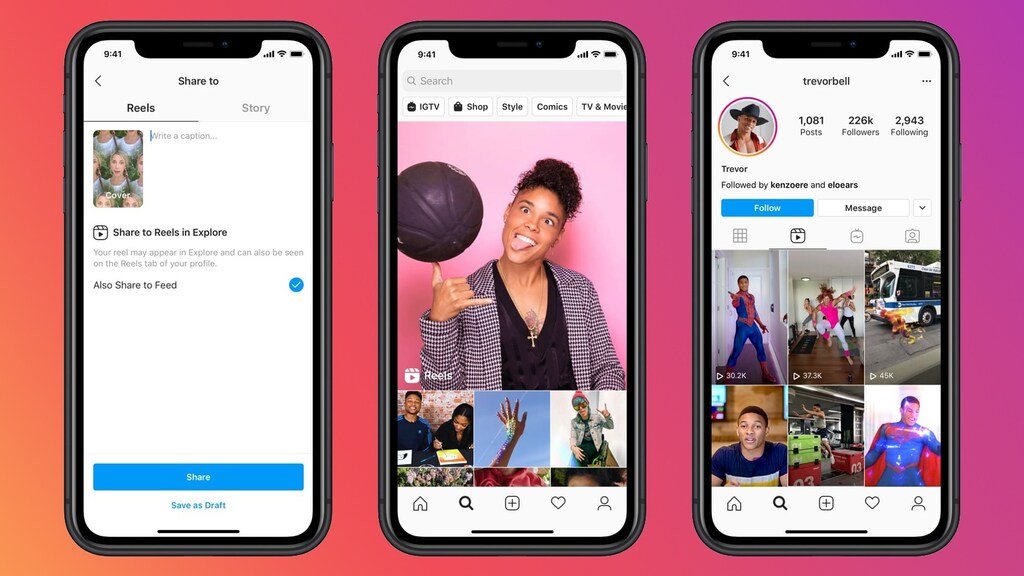
ممکن است برخی افراد تفاوت چندانی میان ریلز و استوری قائل نباشند؛ اما این دو قابلیت کاملاً باهم متفاوت هستند. برای مثال اگر ریلز را در قسمت پستها بگذاریم، با نمایش ریلز در پروفایل، میتوان از دسترسی دائمی بازدیدکنندگان صفحه به آنها اطمینان کسب کرد. همچنین بخش جداگانهای برای نمایش ریلز درون اپلیکیشن اینستاگرام در نظر گرفته شده است که کاربران با مراجعه به آن، میتوانند به شکل نامحدود میان ریلزها جابهجا شوند.
نحوه استفاده از ریلز اینستاگرام
اگر این سؤال برای شما مطرح شده است که «چطور ریلز بسازیم؟»، باید بگوییم که روش ثابتی برای انجام این کار وجود ندارد و مسیرهای متفاوتی را برای استفاده از ریلز اینستا و نمایش ریلز در پروفایل در اختیار علاقهمندان قرار گرفته است. از میان این روشها میتوان به ضبط ویدیو از طریق تب ریلز، ثبت ریلز از داخل صفحه اصلی برنامه و استفاده از دوربین مخصوص استوری اینستاگرام اشاره کرد که در ادامه به هرکدام از آنها به شکل جداگانه پرداخته شده است.
شایان ذکر است که نیازی به فعال کردن دسترسی قابلیت ریلز در اینستاگرام وجود ندارد و این ویژگی در دسترس تمامی کاربران قرار دارد. اگر چنین حالتی را درون اپلیکیشن اینستاگرام موبایل یا تبلت خود مشاهده نمیکنید، احتمالاً در حال استفاده از نسخههای قدیمی هستید و بهتر است برنامه را به نسخه جدیدتر بروزرسانی کنید.
۱. ضبط ویدیو از طریق تب Reels
شاید آسانترین راه برای ساخت و استفاده از ریلز اینستا، کمک گرفتن از تب اختصاصیافته به آن است. برای این کار میتوانید مراحل گفته شده در قسمت پایین را دنبال کنید.
- ابتدا از بروز بودن اپلیکیشن اینستاگرام خود اطمینان کسب کنید.
- وارد برنامه اینستاگرام شوید و روی آیکن Reels (آیکن قرار گرفته در وسط نوار ابزار پایینی) بزنید.
- اکنون ریلز ساختهشده توسط دیگر کاربران برای شما نمایش داده خواهد شد و با سوایپ میتوانید میان آنها جابهجا شوید.
- روی آیکن دوربین در گوشه بالایی سمت راست این صفحه بزنید تا به صفحه ساخت Reels منتقل شوید.
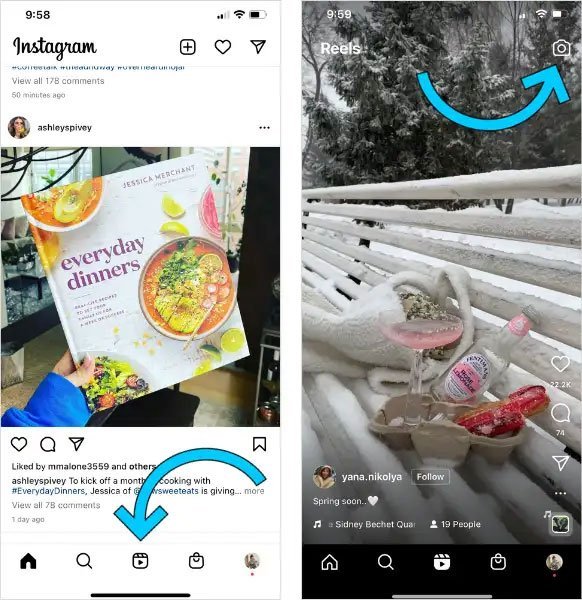
۲. ثبت ریلز از داخل هوم اسکرین
اینستاگرام سعی کرده است که ضبط و انتشار ریلز را برای کاربران خود بسیار آسان کند. به همین منظور گزینه اختصاصی دیگری در هوم اسکرین هم برای استفاده از ریلز در نظر گرفته است که از طریق مراحل زیر در دسترس قرار دارد:
- اپلیکیشن اینستاگرام را به آخرین نسخه در دسترس بروزرسانی کنید.
- وارد برنامه اینستاگرام شوید و به تب هوم (آیکن خانه) بروید.
- روی آیکن «+» در گوشه بالایی سمت راست صفحه بزنید.
- از منوی بازشده گزینه Reel را انتخاب کنید.
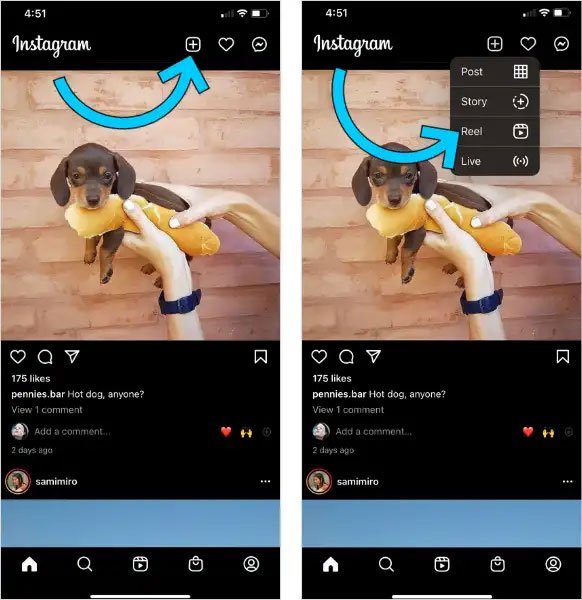
۳. استفاده از ریلز اینستاگرام با دوربین استوری
روش دیگر برای ایجاد ریلز در اینستاگرام، کمکگرفتن از دوربین استوری این اپلیکیشن است. توجه داشته باشید که تفاوتی میان امکانات در دسترس برای هر شیوه وجود ندارد و میتوانید بهدلخواه خود به سراغ یکی از آنها بروید.
- برنامه اینستاگرام را به آخرین نسخه آپدیت کنید و سپس وارد آن شوید.
- صفحه اصلی اپلیکیشن اینستاگرام به سمت راست سوایپ کنید تا قسمت مختص به ساخت استوری باز شود.
- اکنون از نوار قرار گرفته در پایین صفحه گزینه REELS را انتخاب کنید.
- با زدن کلید دایرهای شکل در وسط صفحه میتوانید فرایند ضبط ویدیو را شروع کنید.
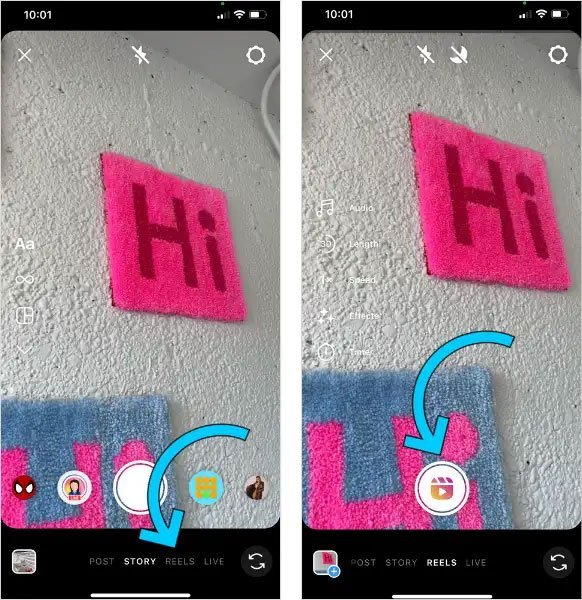
۴. ضبط و ویرایش ریلز در اینستاگرام
کاربران میتوانند ریلز را در قالب یک یا چندین کلیپ در اینستاگرام ضبط کنند. همچنین امکان استفاده از کلیپهایی که خارج از اینستاگرام ضبط شدهاند نیز وجود دارد. برای واردکردن چنین ویدیوهایی به داخل برنامه، کافی است تا روی آیکن «+» در داخل صفحه ضبط ریلز بزنید و سپس کلیپ(های) دلخواه را انتخاب کنید.
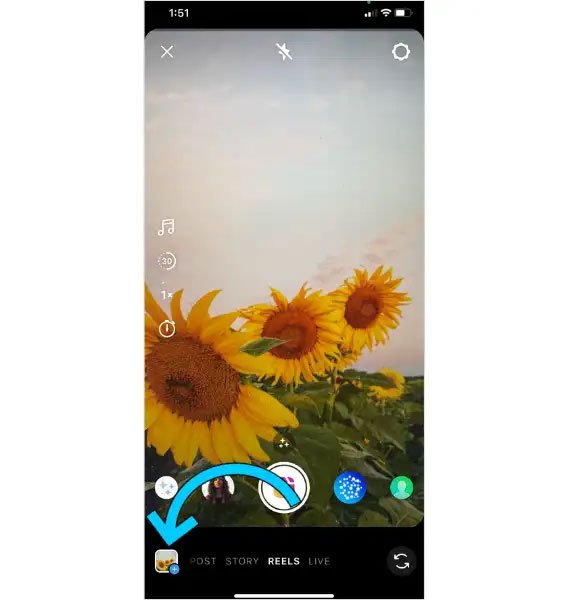
برای ضبط ویدیو در داخل اپلیکیشن هم باید آیکن مشخصشده در تصویر پایین را لمس کرده و نگه دارید.

با انتخاب آیکن موسیقی (مانند تصویر پایین) از پنل سمت چپ میتوانید قسمتی از یک آهنگ دلخواه خود را هم به ویدیوی کوتاه ضبط یا بارگذاری شده، اضافه نمایید. البته اگر علاقهای به استفاده از این قابلیت ندارید، قادر خواهید بود کلیپ خود را با موسیقی دلخواه ضبط کنید و به همان شکل منتشر نمایید. به کمک اسلایدر ظاهرشده در پایین صفحه، امکان انتخاب بخش دلخواه از آهنگ انتخابشده وجود خواهد داشت.
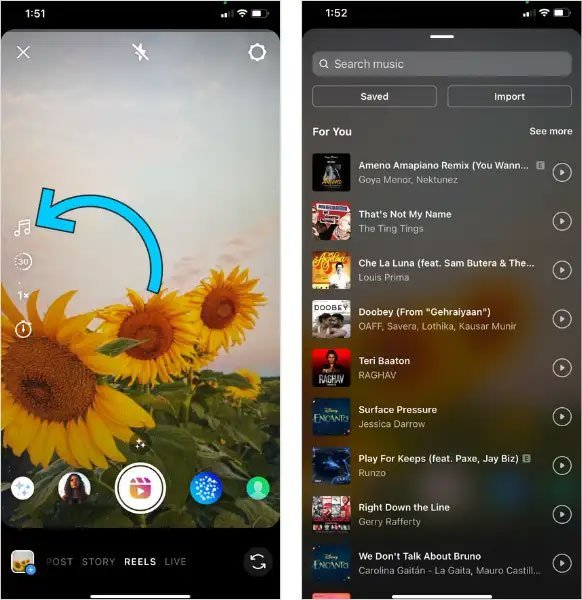
توجه داشته باشید که اگر از موسیقی خود برای ریلز استفاده کنید و حساب کاربری عمومی داشته باشید، سایر کاربران میتوانند با انتخاب گزینه Use Audio، از آن در ویدیوهای دیگر استفاده نمایند.
یکی دیگر از گزینههای موجود در پنل سمت چپ، قابلیت تغییر سرعت پخش است که حداکثر تا ۵ برابر میتواند سرعت ویدیو را افزایش دهد. سریعتر کردن ویدیوهای طولانی، یکی از راهکارهای اساسی برای جذابتر کردن آنها و جلوگیری از خستهشدن مخاطب است.
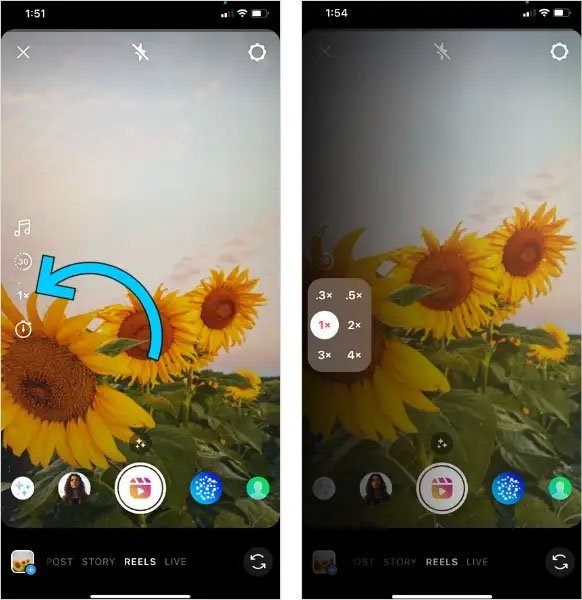
اگر قصد قراردادن گوشی خود روی یک سطح ثابت یا پایه را دارید، میتوانید به سراغ قابلیت تایمر از پنل سمت چپ بروید. امکان انتخاب زمان دلخواه (تا حداکثر ۳۰ ثانیه) برای وقفه قبل از ضبط وجود خواهد داشت و زحمت شما را هنگام ویرایش ویدیو کمتر میکند. پس از انتخاب آیکن تایمر و واردکردن مقدار دلخواه، تنها لازم است تا کلید Set Timer را فشار دهید و پس از آن ضبط را شروع کنید.
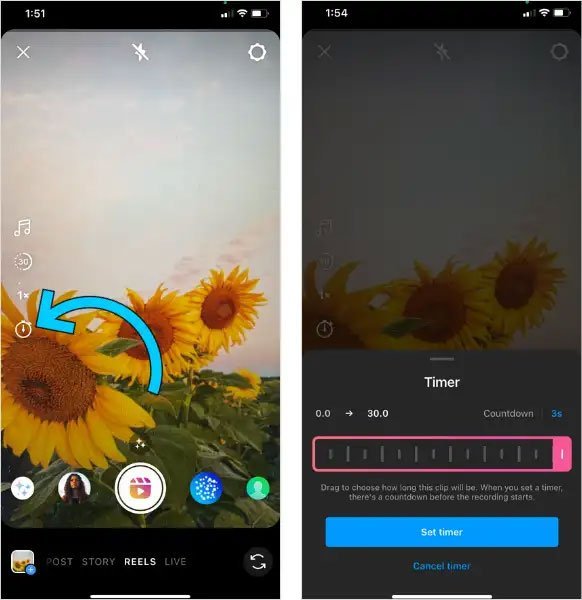
ترازکردن ویدیو، قابلیت کاربردی دیگری است که از پنل سمت چپ قابل انتخاب است. این گزینه برای زمانی که قصد دارید از ترانزیشنهای یکپارچه استفاده کنید، مفید خواهد بود.
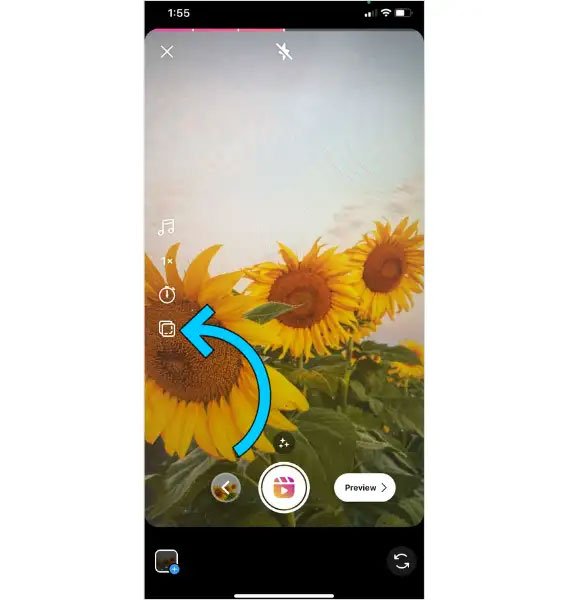
کاربران میتوانند با قرار دادن افکتها روی ریلز خود، جذابیت آنها را افزایش دهند. به همین منظور روی آیکن قرار گرفته در بالای کلید ضبط بزنید تا پنل افکتهای اینستاگرام باز شود. اکنون میتوانید افکت دلخواه خود را انتخاب نمایید.
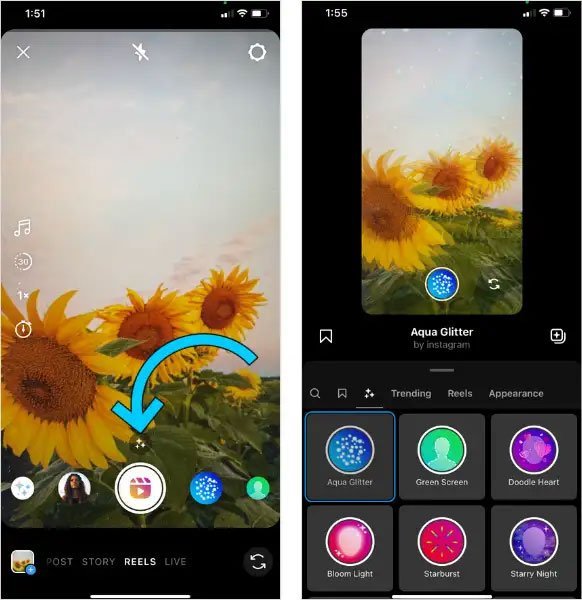
پس از ضبط، با انتخاب گزینه Edit Clips میتوانید اقدام به افزودن کلیپ جدید (Add clip) یا تغییر ترتیب آنها (Reorder) نمایید.
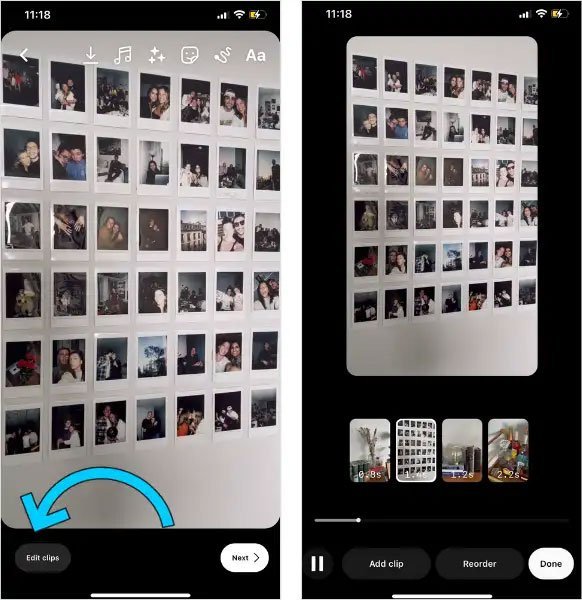
برای حذف یک کلیپ هم تنها باید انگشت خود را برای چند لحظه روی آن نگه دارید و سپس آیکن «-» را انتخاب کنید. در پنجره بازشده گزینه Discard را انتخاب کرده تا حذف کلیپ مورد نظر را تأیید کنید.
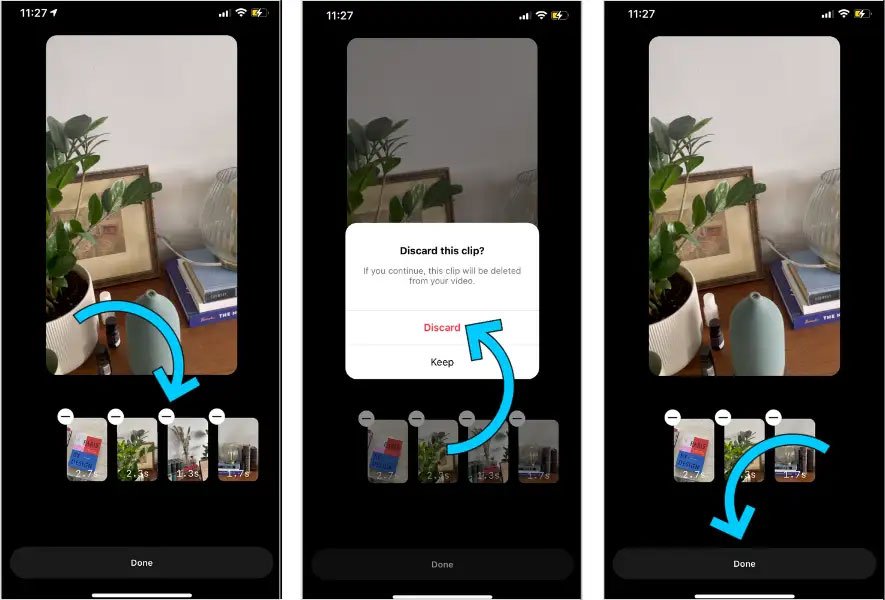
درنهایت گزینههای Length و Dual نیز در دسترس کاربران قرار دارند که بهترتیب برای انتخاب مدتزمان ویدیو و ضبط همزمان با دوربین سلفی و اصلی کاربرد دارند. توجه داشته باشید که مدتزمان ویدیو تنها میان گزینههای ۱۵، ۳۰، ۶۰ و ۹۰ ثانیه قابل تعریف است. با بهرهگیری از گزینه Layout هم میتوانید بیش از یک ویدیو به فریم خود اضافه کنید.
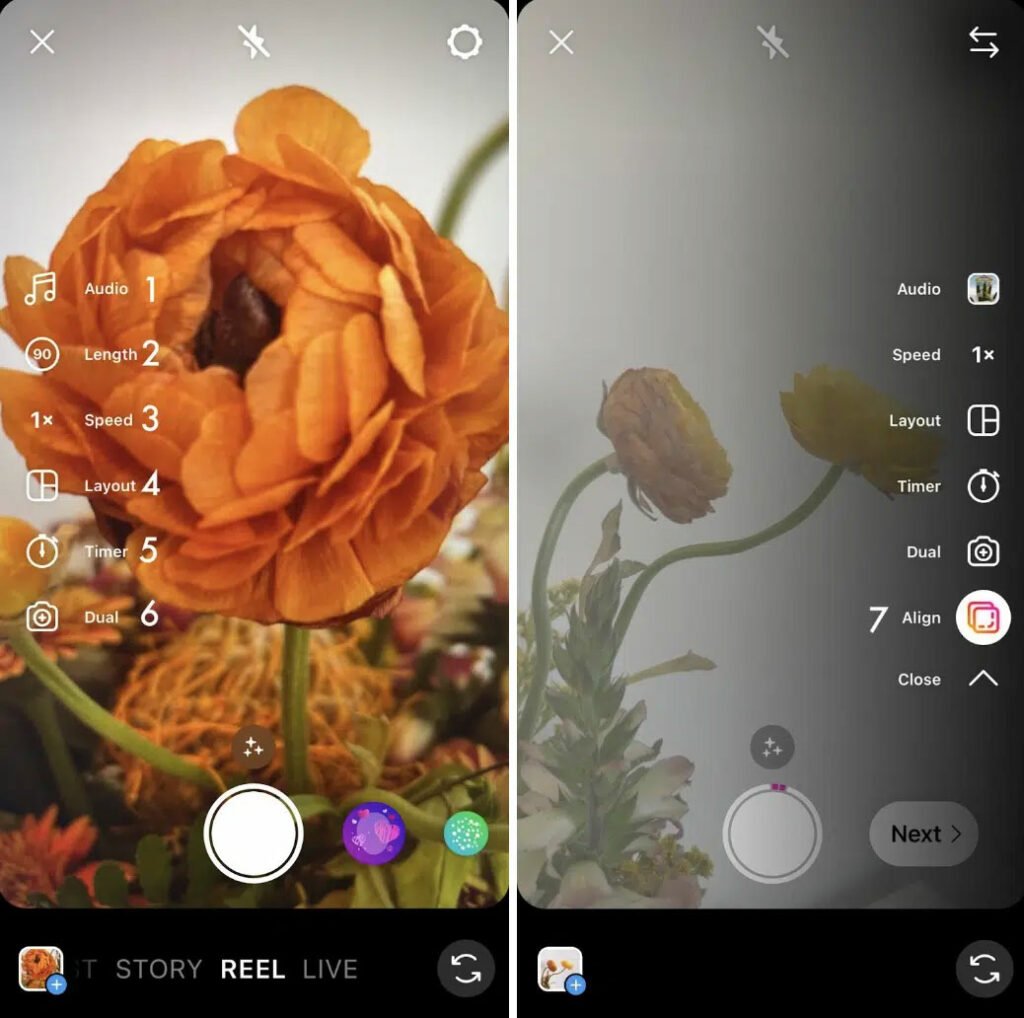
۵. پیشنمایش ریلز، افزودن افکت و متن
پس از به اتمام رسیدن ضبط کلیپها، میتوانید به پیشنمایشی از آنها قبل از انتشار دسترسی داشته باشید. برای این کار تنها کافی است تا روی کلید Preview در سمت راست کلید ضبط بزنید.
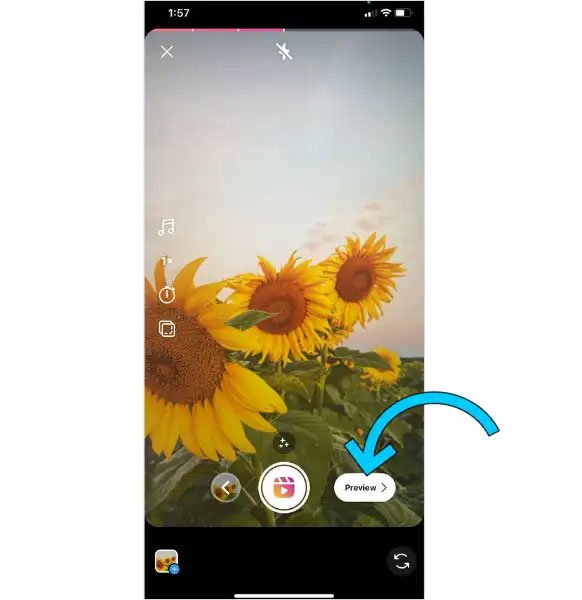
اما هنوز کار به اتمام نرسیده است. جهت جذابتر شدن ریلزهای خود میتوانید از موارد زیر هم کمک بگیرید:
- متن: با افزودن متن به ریلزها قادر خواهید بود توضیحات بیشتری درباره ویدیو فراهم کنید.
- نقاشی: به کمک قابلیت رسم شکل، میتوانید قسمتهای دلخواه خود را مشخص کنید.
- استیکرها: استیکرها و گیفها قادر هستند حال و هوای ویدیو را تغییر دهند.
- افکتهای AR: کاربران میتوانند از تعداد زیادی افکت واقعیت افزوده هم درون اینستاگرام استفاده کنند.
- فیلترها: فیلترهای گوناگون از طریق سوایپ به چپ قابل انتخاب خواهند بود.
۶. انتشار ریلزها در اینستاگرام
پس از ضبط و ویرایش ویدیوها، میتوانید اقدام به اشتراکگذاری آنها در اینستاگرام کنید. برای این کار ابتدا روی کلید Next در گوشه پایینی صفحه بزنید و سپس یک تصویر کاور برای ریل مورد نظر انتخاب کنید. در ادامه میتوانید کپشن دلخواه خود را هم در قسمت مربوطه وارد نمایید.
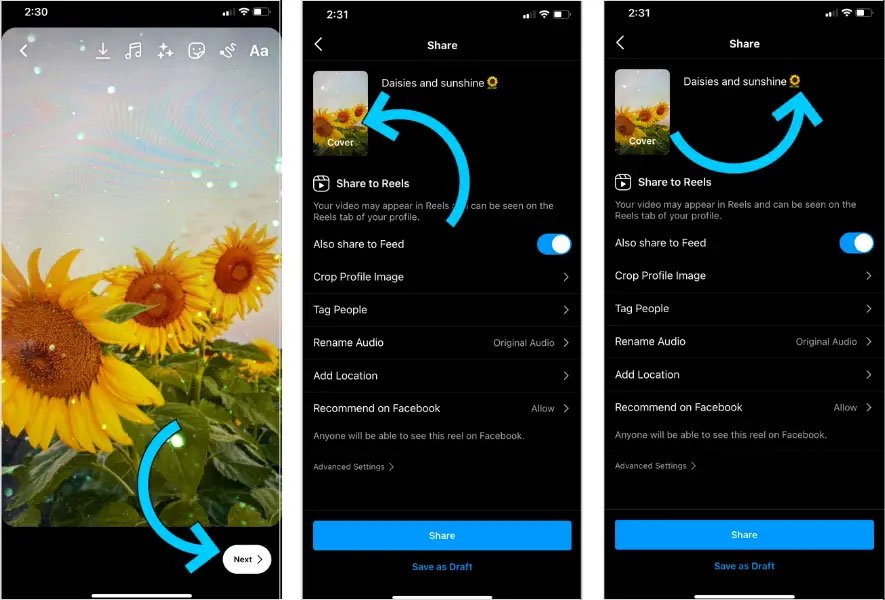
یک گزینه تحت عنوان Also Share to Feed هم قبل از انتشار ریل به چشم میخورد که با فعال بودن آن، ویدیوی مورد نظر در فید اینستاگرام هم در دسترس قرار میگیرد. برای دستیابی به نتیجه بهتر، توصیه میشود تا حتماً این گزینه را فعال کنید. همچنین با انتخاب گزینه Crop Profile Image قادر به کراپکردن تصویر پروفایل خود خواهید بود.
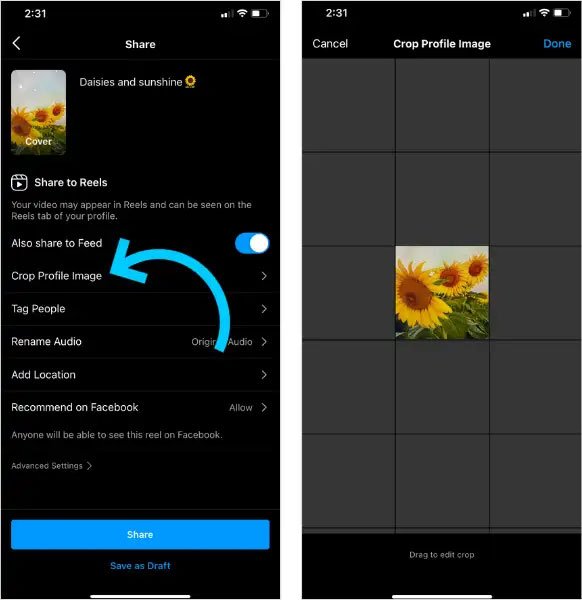
با انتخاب گزینه Tag People هم میتوانید سایر افراد یا حسابهای کاربری را در ویدیو خود تگ کنید. توجه داشته باشید که گزینه Invite Collaborator هم در همین قسمت قرار گرفته است. افرادی که با استفاده از این قابلیت اضافه شوند، بهعنوان همکار در ریلز نمایش داده میشوند.
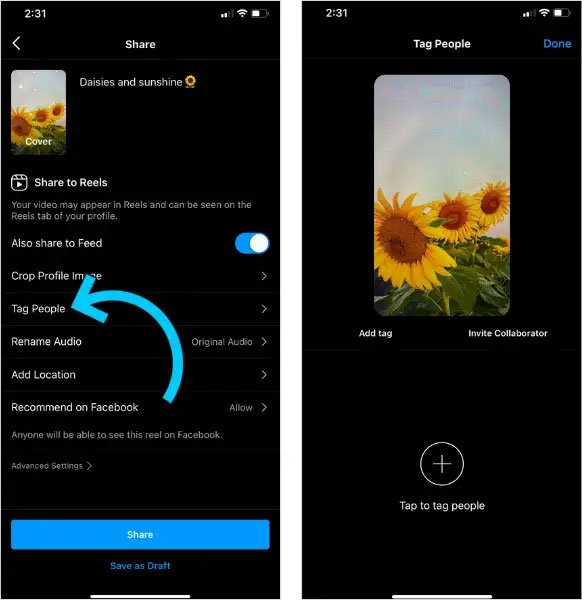
از دیگر گزینههای شایان ذکر میتوان به Rename Audio و Add Location اشاره کرد که به ترتیب برای تغییر نام آهنگ (در صورتی که خودتان آن را ساخته باشید) و افزودن موقعیت جغرافیایی کاربرد دارند. گزینه Recommend on Facebook هم برای پیشنهاد دادن ریل مورد نظر در فیسبوک استفاده میشود و میتواند بازدید ویدیو را افزایش دهد.
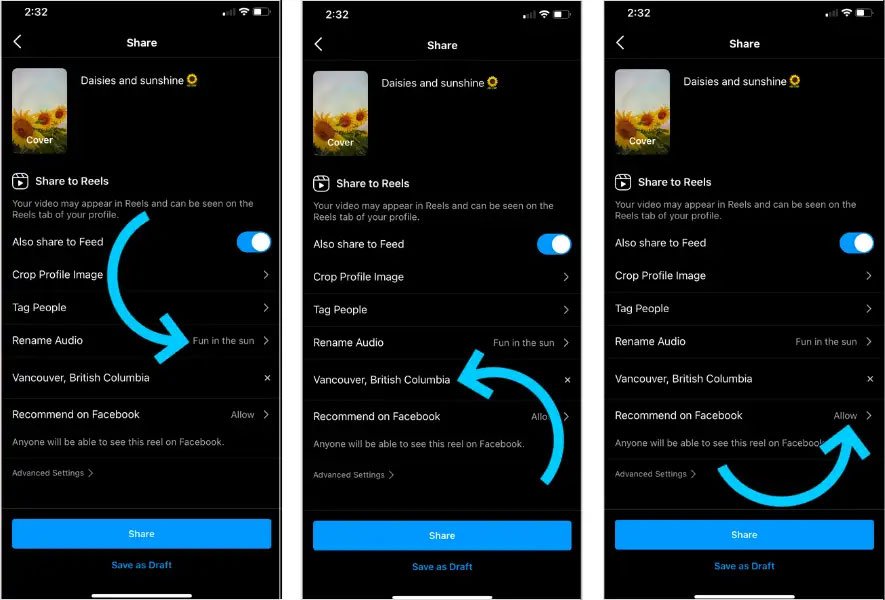
درنهایت پس از انتخاب تنظیمات دلخواه، تنها کافی است تا روی کلید Share بزنید تا ویدیوی جدید منتشر شود.
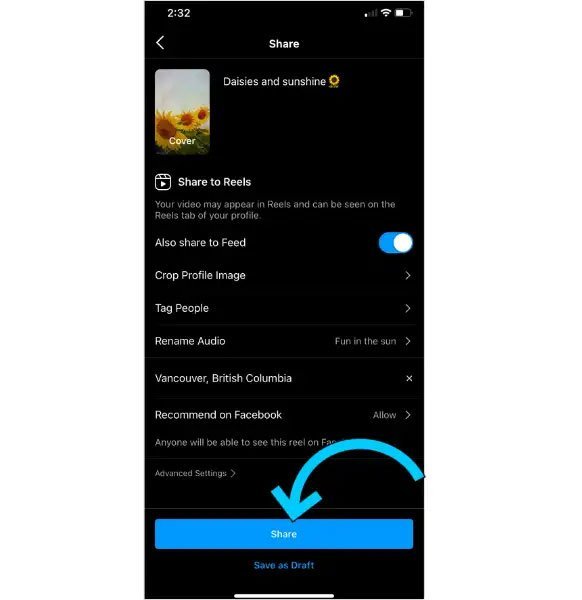
۷. چگونه ریلز را در قسمت پستها بگذاریم؟
ممکن است این سؤال برای بسیاری از کاربران مطرح شود که چگونه ریلز را به پست تبدیل کنیم و آن را در پروفایل نمایش دهیم؟ در گذشته گزینه اختصاصی برای افزودن ریلز ساختهشده به صفحه پستها وجود داشت؛ اما این قابلیت در نسخههای اخیر حذف شده است. در عوض تمامی ویدیوهای عادی که کمتر از ۱۵ دقیقه طول داشته باشند، به شکل خودکار تبدیل به ریلز شده و در تب ریلز و هوم نمایش داده میشوند؛ در نتیجه نیازی به انجام تنظیمات خاصی برای این کار نخواهید داشت.
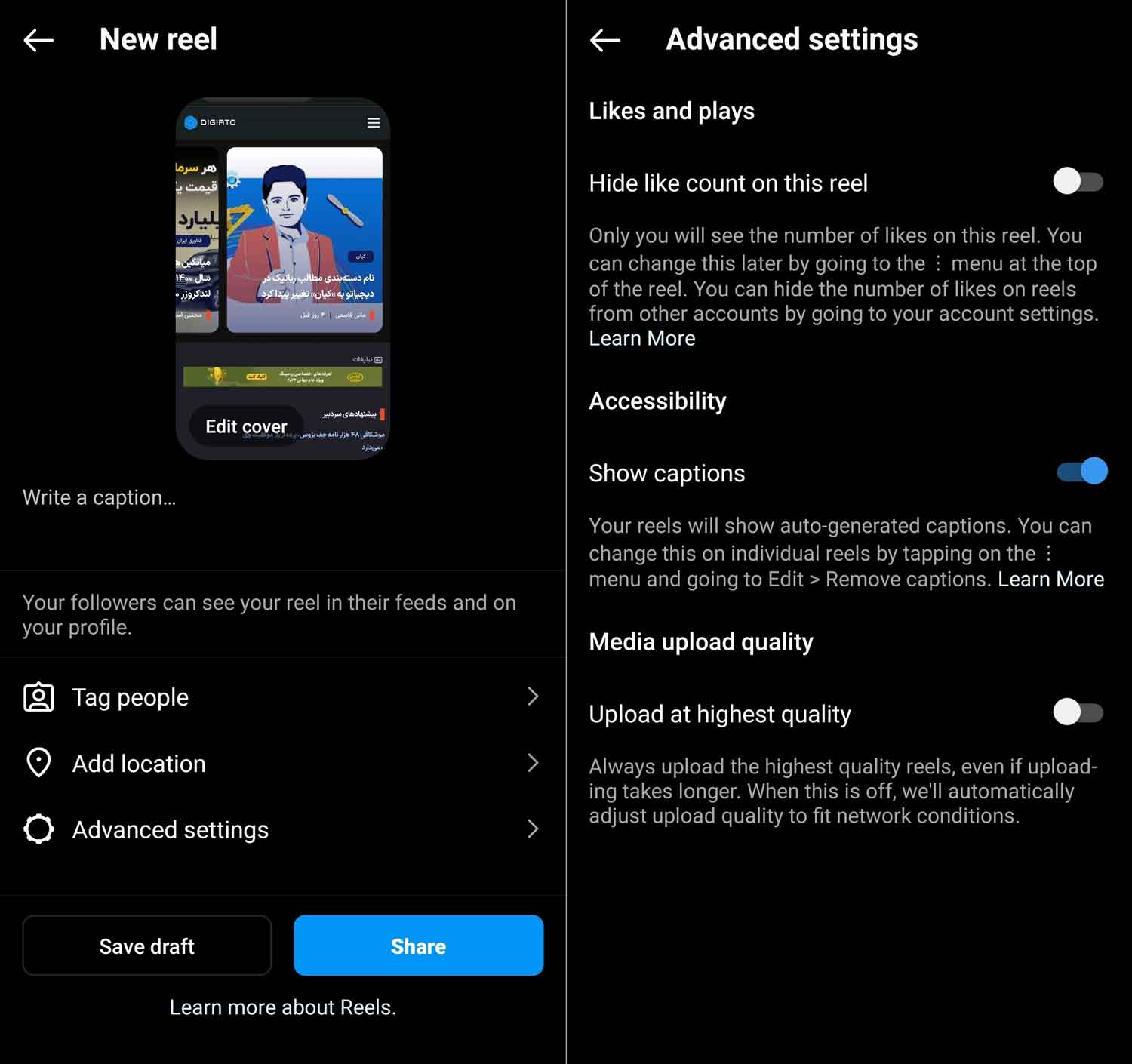
با این حال با حذف قابلیت نمایش دستی ریلز در پروفایل، احتمالاً دیگر نمیتوانید ریلز ساختهشده در گذشته را به گرید پروفایل خود اضافه کنید؛ اما فراموش نکنید که ریلز همیشه از طریق تب جداگانه در صفحه پروفایل قابل مشاهده است. همچنین باید اشاره کرد که ویدیوهایی که در گذشته داخل اینستاگرام به اشتراک گذاشته شده باشند، به ریلز تبدیل نخواهند شد و قابلیت مذکور تنها برای ویدیوهای جدید اعمال میشود.
۸. ابعاد و نسبت تصویر مناسب برای استفاده از ریلز اینستاگرام
مشابه با استوریهای اینستاگرام، ریلز هم برای نمایش عمودی و تمام صفحه روی گوشیهای هوشمند طراحی شده است؛ در نتیجه نسبت تصویر ۹ به ۱۶ با رزولوشن ۱۰۸۰ در ۱۹۲۰ پیکسل بهترین انتخاب برای ساخت ویدیوهای کوتاه خواهد بود. آسانترین روش برای دستیابی به چنین ابعاد و نسبت تصویری، ضبط عمودی ویدیوها با موبایل است که نیاز به ویرایش یا زوم ویدیو ها را هم از بین میبرد.
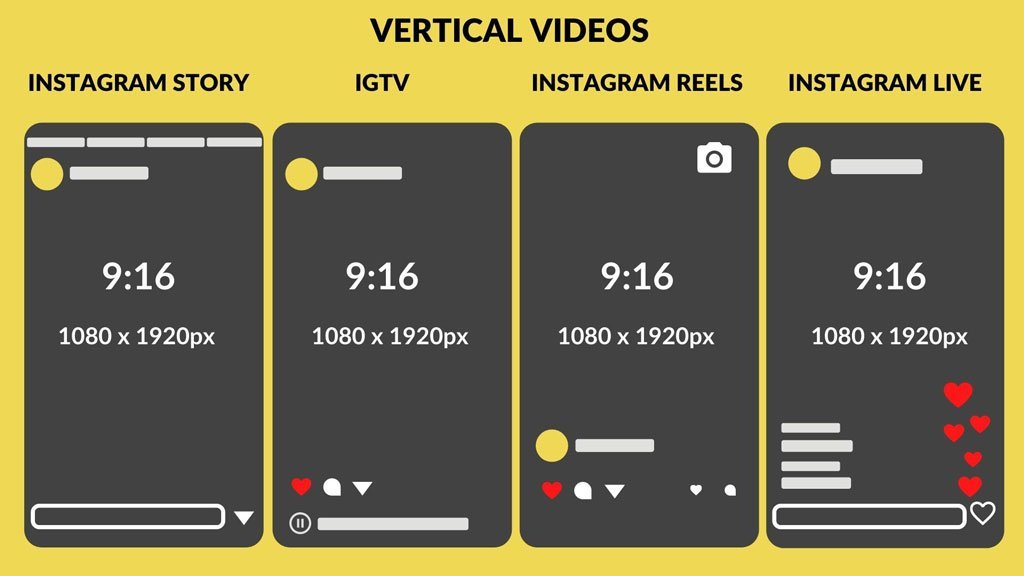
باید توجه داشته باشید که قسمت پایینی ریلز محل قرارگیری کپشن است؛ پس بهتر است هنگام ضبط ویدیو مطمئن شوید که بخشی مهمی از المانهای بصری در این بخش قرار نمیگیرد.
۹. استفاده از آمار ریلز اینستا گرام
تولیدکنندگان محتوا میتوانند با بررسی آمار ریلز در اینستاگرام، درک بهتری از سلیقه و علاقهمندی کاربران خود داشته باشند. برای این کار میتوانید از قسمت Insights اینستاگرام اقدام کنید. همچنین برای دیدن آمار مرتبط با یک ریل تکی، کافی است تا به تب ریلز در پروفایل خود بروید و مورد دلخواه را انتخاب کنید. سپس روی آیکن سهنقطه در گوشه سمت راست صفحه بزنید و Insight را لمس نمایید.
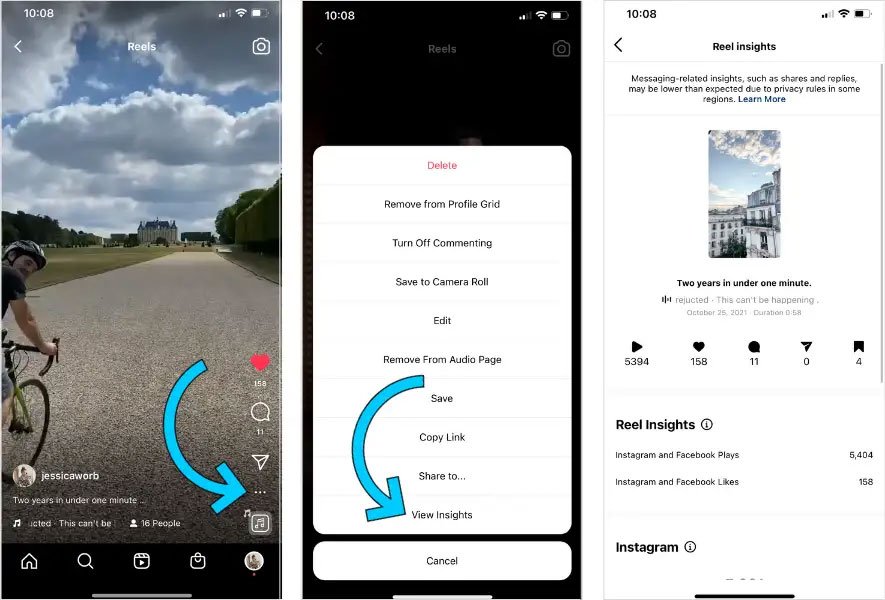
اکنون آمار مرتبط با ریل انتخابشده نمایش داده میشود که شامل موارد زیر خواهد بود:
- Plays: نشاندهنده تعداد دفعات پخش ویدیوی انتخاب شده است.
- Accounts Reacher: تعداد حسابهای کاربری که ویدیو مورد نظر را مشاهده کردهاند.
- Likes: تعداد لایکهای کسبشده توسط ریل.
- Comments: تعداد نظرات ثبتشده برای ریل.
- Saves: تعداد دفعاتی که کاربران اقدام به ذخیره ریل کردهاند.
- Shares: تعداد دفعاتی که کاربران اقدام به اشتراکگذاری ریل کردهاند.
اگر به قسمت Insights اینستاگرام بروید میتوانید تمامی موارد گفتهشده به صورت کلی برای ریلز را در کنار تعداد تعاملها را مشاهده کنید.
برای ساخت ریلز حرفهایتر میتوانید بهجای استفاده از ویرایشگر ویدیو اینستاگرام، به سراغ اپلیکیشنهای مخصوص این کار بروید و بعد از ویرایشهای مورد نیاز، طبق روش گفتهشده در قسمتهای قبلی، ویدیو را به داخل اینستاگرام وارد نمایید. به همین منظور میتوانید به سراغ اپلیکیشنهای اشاره شده در مطالب «جعبه ابزار: معرفی بهترین برنامههای استخراج صوت از ویدیو در موبایل»، «جعبه ابزار: بهترین برنامههای ویرایش حرفهای ویدیو در اندروید» و «جعبه ابزار: معرفی بهترین برنامههای ویرایش ویدیو برای آیفون و آیپد» نیز بروید.
سؤالات متداول کاربران درباره استفاده از ریلز اینستاگرام
ریلز اینستاگرام چیست؟
ریلز قابلیت به اشتراکگذاری ویدیوهای کوتاه در اینستاگرام مشابه با تیک تاک است و میتوان ویدیوهایی با حداکثر زمان ۹۰ ثانیه در آن به اشتراک گذاشت.
استفاده از ریلز اینستاگرام چگونه است؟
برای استفاده از ریلز اینستا، روشهای مختلفی وجود دارد که به کمک آنها میتوانید ویدیوهای کوتاه خود را با دیگر کاربران به اشتراک بگذارید.
قابلیتها یا ویژگیهای ریلز اینستاگرام چیست؟
اینستاگرام توجه ویژهای به ویدیوهای کوتاه کاربران دارد و امکان نمایش آنها برای دیگر افراد بیشتر از پستهای معمولی یا IGTV خواهد بود.
آیا میتوان برای ویدیوهایی که از قبل ضبط شدهاند از ریلز اینستاگرام استفاده کرد؟
بله؛ میتوانید هنگام ساخت ریلز، از کلیپهای ذخیرهشده روی حافظه داخلی دستگاه خود نیز بهره بگیرید.
این مطلب توسط «تینا پورشاهید» نوشته شده و در تاریخ 1 آذر 1401 توسط «امیر امام جمعه» بروزرسانی شده است.














برای گفتگو با کاربران ثبت نام کنید یا وارد حساب کاربری خود شوید.